DDR爱好者之家 Design By 杰米
处理的时候大致分为三步来完成,首先是把背景转为白色。然后给人物磨皮,美白及润色,肤色以淡蓝色为主,头发部分一定要转为紫色。最后一步就是给图片柔化处理并增加高光等即可。
原图

最终效果

1、打开原图素材,把背景图层复制一层,执行:滤镜 > 模糊 > 高斯模糊,数值为5,确定后按住Alt键添加图层蒙版,用白色画笔把人物脸部不干净的部分擦出来。这一步给人物简单磨皮,皮肤处理得越光滑越好。

<图1>
2、新建一个图层,按Ctrl + Alt + Shift + E 盖印图层。混合模式改为“滤色”,不透明度改为:40%,效果如下图。这一步把画面稍微增亮。

<图2>
3、创建色相/饱和度调整图层,选择黄色,用吸管吸取背景黄色然后再调整,参数设置如图3,确定后只保留背景部分,人物部分用黑色画笔擦出来,效果如图4。这一步是把背景转为灰白色。
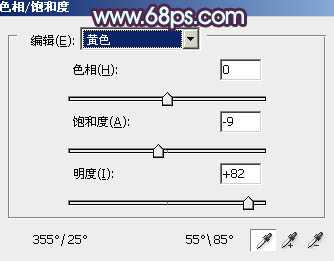
<图3>

<图4>
4、创建色彩平衡调整图层,对中间调及高光进行调整,参数设置如图5,6,效果如图7。这一步给图片加上淡蓝色。

<图5>
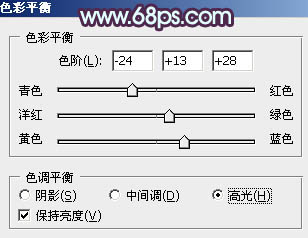
<图6>

<图7>
5、创建可选颜色调整图层,对红色、白色、黑色进行调整,参数设置如图8 - 10,确定后用黑色画笔把人物脸部及肤色部分擦出来。这一步把头发颜色转为紫色。
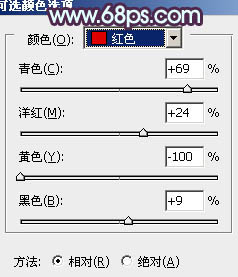
<图8>
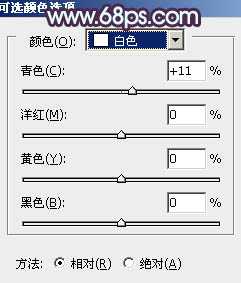
<图9>
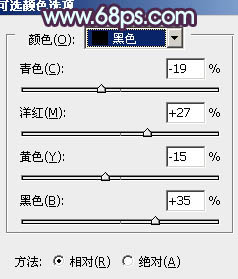
<图10>

<图11>
6、按Ctrl + J 把当前可选颜色调整图层复制一层,不透明度改为:30%,效果如下图。

<图12>
7、新建一个图层,用吸管吸取背景颜色,然后把图13所示区域内的杂色涂掉,效果如图14。

<图13>
上一页12 下一页 阅读全文
原图

最终效果

1、打开原图素材,把背景图层复制一层,执行:滤镜 > 模糊 > 高斯模糊,数值为5,确定后按住Alt键添加图层蒙版,用白色画笔把人物脸部不干净的部分擦出来。这一步给人物简单磨皮,皮肤处理得越光滑越好。

<图1>
2、新建一个图层,按Ctrl + Alt + Shift + E 盖印图层。混合模式改为“滤色”,不透明度改为:40%,效果如下图。这一步把画面稍微增亮。

<图2>
3、创建色相/饱和度调整图层,选择黄色,用吸管吸取背景黄色然后再调整,参数设置如图3,确定后只保留背景部分,人物部分用黑色画笔擦出来,效果如图4。这一步是把背景转为灰白色。
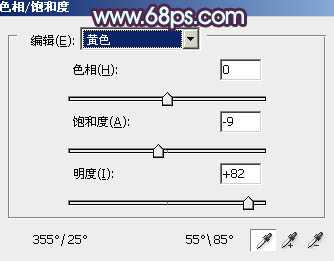
<图3>

<图4>
4、创建色彩平衡调整图层,对中间调及高光进行调整,参数设置如图5,6,效果如图7。这一步给图片加上淡蓝色。

<图5>
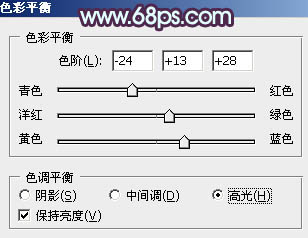
<图6>

<图7>
5、创建可选颜色调整图层,对红色、白色、黑色进行调整,参数设置如图8 - 10,确定后用黑色画笔把人物脸部及肤色部分擦出来。这一步把头发颜色转为紫色。
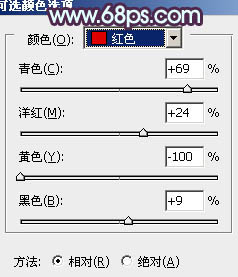
<图8>
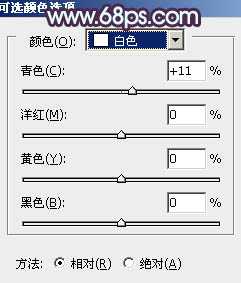
<图9>
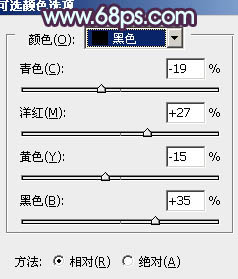
<图10>

<图11>
6、按Ctrl + J 把当前可选颜色调整图层复制一层,不透明度改为:30%,效果如下图。

<图12>
7、新建一个图层,用吸管吸取背景颜色,然后把图13所示区域内的杂色涂掉,效果如图14。

<图13>
上一页12 下一页 阅读全文
DDR爱好者之家 Design By 杰米
广告合作:本站广告合作请联系QQ:858582 申请时备注:广告合作(否则不回)
免责声明:本站资源来自互联网收集,仅供用于学习和交流,请遵循相关法律法规,本站一切资源不代表本站立场,如有侵权、后门、不妥请联系本站删除!
免责声明:本站资源来自互联网收集,仅供用于学习和交流,请遵循相关法律法规,本站一切资源不代表本站立场,如有侵权、后门、不妥请联系本站删除!
DDR爱好者之家 Design By 杰米
暂无评论...
更新日志
2024年11月15日
2024年11月15日
- 文章.2004-被遗忘的时光【华博音乐】【WAV+CUE】
- 群星《青葱韶歌》原力计划·毕业季企划合辑[FLAC+分轨][661M]
- 群星《抖烧 DSD》抖音神曲 [WAV分轨][992M]
- 庾澄庆《哈林天堂》索尼音乐[WAV+CUE][1G]
- 英雄联盟全球总决赛多久打一次 全球总决赛举办频率介绍
- 第二届老头杯什么时候开始选人 第二届老头杯选人时间介绍
- 英雄联盟第二届老头杯什么时候开始 老头杯s2赛程时间队伍名单汇总
- AI赋能卓越显示技术共筑数字未来:三星显示器产品矩阵亮相2024进博会
- 技术剖析:天玑9400如何打造移动最强GPU和游戏体验?
- 顶级装备 实力登顶:三星显示器双十一焕新升级最后冲刺
- 陈影《绝色靓声》WAV+CUE
- 龚玥《禅是一枝花(6N纯银SQCD)》原抓WAV+CUE
- 刘德丽《寂寞在唱歌HQCD+A2HD5》[WAV+CUE]
- 萧亚轩《钻石糖》金牌大风[WAV+CUE][989M]
- 王菲《王菲精选-菲卖品》环球唱片SHM-SACD[ISO][1.9G]
